Zu folgenden Themenbereichen finden Sie hier Hilfe:
- Programm-Einstellungen
- Spielen im eigenen Netz und im Internet
- Fortsetzen unterbrochener Spielrunden
Um Regeln von Kartenspielen anzuschauen, klicken Sie bitte auf die entsprechende Taste auf der linken Seite.
Programm-Einstellungen:
Spielart
Die Spielart wird in der Menüzeile ausgewählt mit "Spiel -> Neu"
Lokal gegen den PC (Trainingsrunde)
Sie spielen allein gegen den PC. Die Gegner werden durch das Programm gestellt. In diesem Modus können Sie lernen und experimentieren. Sie können offen spielen, den Ramschtrainer benutzen, Spiele wiederholen, Spiele modifizieren, früher gespeicherte Spiele laden und nachspielen.
Netzspiel
Dazu müssen Sie sich mit Ihren Mitspielern verabreden. Als Einladender geben Sie Ihren Mitspielern Ihre IP-Adresse bekannt. Als Mitspieler geben Sie diese IP-Adresse als Verbindungswunsch ein.
Sind alle Mitspieler aus dem gleichen Netz, also nicht aus dem Internet, müssen keine Ports freigeschaltet werden, und Sie können anstatt der IP-Adresse auch den PC-Namen des Einladenden verwenden.
Sind alle Mitspieler über das Internet verbunden, müssen sie jeweils in ihrem Firewall-Programm, die für das Spielen benötigten Anschlüsse (TCP-Ports) für ankommende Verbindungen geöffnet haben.
Spielen mehrere Mitspieler am selben Router mit Mitspielern aus dem Internet, muss zusätzlich im Router "Portforwarding" eingestellt werden.
Details zum Netzspiel finden Sie im Abschnitt
Spielen im eigenen Netz und im Internet:
Regelauswahl:
Das Programm wird mit voreingestellten Regeln ausgeliefert:
Turnier-Regeln
Nach diesen Regeln werden Turniere in Deutschland durchgeführt. Diese Regeln können nicht verändert werden.
Wirtshaus-Regeln
Diese Regeln können beliebig verändert werden.
Außerdem können Sie beliebig viele neue Regeln ausmachen, die dann wiederum veränderbar sind.
Einstellungen zur Bedienung:
Spielernamen ... wechseln
Damit können Sie Spielernamen einrichten für verschiedene Personen, die auf dem PC spielen, aber auch unterschiedliche Spieleinstellungen für einen Spieler, natürlich unter verschiedenen Namen.
Einstellungen für ... ändern
Damit passen Sie spielerindividuell die Einstellungen das Programms an.
Regeln bearbeiten
Damit wählen Sie die Regeln aus, nach denen Sie spielen möchten. Spielen mehrere Spieler auf einem PC, können sie sich individuelle Regeln unter verschiedenen Regelnamen ausmachen.
Sprachausgabe
Das Programm wird mit drei vorgefertigten Dateien mit den notwendigen Sprachansagen in einer männlichen, einer weiblichen und einer kindlichen Stimmlage ausgeliefert:
Diese Ansagen kann man ganz oder teilweise durch selbst hergestellte Ansagen ersetzen.
Anleitung zum Herstellen eigener Ansagen:
Mit dem Windows-Audiorecorder oder einen anderen können Sie eigene Ansagen erstellen und damit die mitgelieferten Ansagen ganz oder teilweise ersetzen. Die Dateinamen müssen folgender Regel folgen:
Der Dateiname besteht Ansagekürzel + Stimmlage + ".WAV"
Ansagekürzel:
|
NetSkat |
|
NetSchafkopf |
|
NetDoppelkopf |
|
|
Ansage |
Kürzel |
Ansage |
Kürzel |
Ansage |
Kürzel |
|
Null |
000_m |
Weiter |
wtr |
Ich gebe auf |
AFG |
|
Achtzehn |
018_m |
Ich will fertigspielen |
wsp |
Auch gesund |
AGS |
|
Zwanzig |
020_m |
Solo |
v06 |
... als Kontra-Spieler |
AKM |
|
Zweiundzwanzig |
022_m |
Farbwenz |
v04 |
... als Re-Spieler |
ARM |
|
Dreiundzwanzig |
023_m |
Farbgeier |
v02 |
Auch Vorbehalt |
AVB |
|
sinngemäß bis 264 |
024_m |
Tout |
too |
Buben-Solo
|
BBS |
|
|
027_m |
Resup |
sp4 |
Bilder-Solo
|
BIS |
|
|
030_m |
Sup |
sp3 |
Caro Ass
|
C_A |
|
|
033_m |
Re |
sp2 |
Caro Bube
|
C_B |
|
|
035_m |
Contra |
sp1 |
Caro Dame
|
C_D |
|
|
036_m |
|
|
Caro König
|
C_K |
|
|
|
Ich spiele selbst |
sol |
Caro Neun |
C_N |
|
|
040_m |
Bettel |
s71 |
Caro Zehn
|
C_Z |
|
|
044_m |
Schelln-Solo |
s64 |
Damen-Buben-Solo
|
DBS |
|
|
045_m |
Herz-Solo |
s63 |
Damen-Solo
|
DMS |
|
|
046_m |
Grün-Solo |
s62 |
Drei ...
|
DRE |
|
|
048_m |
Eichel-Solo |
s61 |
Eichel Daus
|
E_D |
|
|
050_m |
Wenz |
s51 |
Eichel König
|
E_K |
|
|
054_m |
Schelln-Wenz |
s44 |
Eichel Neun
|
E_N |
|
|
055_m |
Herz-Wenz |
s43 |
Eichel Ober
|
E_O |
|
|
059_m |
|
|
Eichel Unter
|
E_U |
|
|
060_m |
Grün-Wenz |
s42 |
Eichel Zehn
|
E_Z |
|
|
063_m |
Eichel-Wenz |
s41 |
... mit dem ersten fremden Stich |
EFS |
|
|
|
Geier |
s31 |
Eichel-Solo
|
EIS |
|
|
066_m |
Schelln-Geier |
s24 |
Ein Trumpf geht zurück |
ETZ |
|
|
070_m |
Herz-Geier |
s23 |
Fünf ...
|
FUE |
|
|
072_m |
Grün-Geier |
s22 |
Grün Daus
|
G_D |
|
|
077_m |
Eichel-Geier |
s21 |
Grün König
|
G_K |
|
|
080_m |
Ich heirate |
s14 |
Grün Neun
|
G_N |
|
|
081_m |
Mit der Schelln |
s13 |
Grün Ober
|
G_O |
|
|
084_m |
|
|
Grün Unter
|
G_U |
|
|
088_m |
Mit der Grünen |
s12 |
Grün Zehn
|
G_Z |
|
|
090_m |
Mit der Eichel |
s11 |
Ich gebe dafür ... |
GDF |
|
|
096_m |
Sie |
s05 |
Gesund
|
GES |
|
|
099_m |
Renonce |
ren |
Grün-Solo
|
GRS |
|
|
|
Spielen |
mag |
Herz Ass
|
H_A |
|
|
100_m |
Auch spielen |
m_a |
Herz Bube
|
H_B |
|
|
108_m |
2 Farben drunter |
dt5 |
Herz Dame
|
H_D |
|
|
110_m |
2 Farben drüber |
dt4 |
Herz König |
H_K |
|
|
117_m |
1 Farbe drunter |
dt3 |
Herz Neun |
H_N |
|
|
120_m |
|
|
Herz Zehn |
H_Z |
|
|
121_m |
1 Farbe drüber |
dt2 |
Herz-Solo |
HES |
|
|
126_m |
So heißt es |
dt1 |
Kein Interesse |
HKI |
|
|
130_m |
Keine Andeutung |
dt0 |
Hochzeit ... |
HZT |
|
|
132_m |
Doppeln |
dop |
Kreuz Ass |
K_A |
|
|
135_m |
Auch doppeln |
d_a |
Kreuz Bube
|
K_B |
|
|
140_m |
Heiratet mich |
brt |
Kreuz Dame |
K_D |
|
|
|
Ich steche nicht mehr |
afg |
Kreuz König |
K_K |
|
|
143_m |
Auch weiter |
a_n |
Kreuz Neun
|
K_N |
|
|
144_m |
120 |
120 |
Kreuz Zehn
|
K_Z |
|
|
150_m |
|
|
Karo-Solo
|
KAS |
|
|
153_m |
110 |
110 |
Ich klopfe
|
KLO |
|
|
154_m |
100 |
100 |
Kein Lustsolo
|
KLS |
|
|
156_m |
90 |
090 |
Schwarz
|
KN0 |
|
|
160_m |
80 |
080 |
Keine Dreißig
|
KN3 |
|
|
162_m |
70 |
070 |
Keine Sechzig |
KN6 |
|
|
165_m |
|
|
Keine Neunzig |
KN9 |
|
|
168_m |
|
|
Knochenmann |
KNS |
|
|
170_m |
|
|
Kontra |
KNT |
|
|
|
|
|
Könige-Solo |
KOS |
|
|
176_m |
|
|
Kein Pflichtsolo |
KPS |
|
|
180_m |
|
|
Kreuz-Solo |
KRS |
|
|
187_m |
|
|
Kein Solo |
KSL |
|
|
192_m |
|
|
Königsumkehr |
KUK |
|
|
198_m |
|
|
Lustsolo |
LSO |
|
|
200_m |
|
|
Wer nimmt mich mit? |
MNL |
|
|
204_m |
|
|
... mit dem ersten Stich von |
MSV |
|
|
216_m |
|
|
Ober-Solo
|
OBS |
|
|
240_m |
|
|
Partnertausch
|
OPP |
|
|
252_m |
|
|
Ober-Unter-Solo
|
OUS |
|
Zweihundertvierundsechzig |
264_m |
|
|
Pik Ass
|
P_A |
|
|
|
|
|
Pik Bube
|
P_B |
|
Ich gebe auf |
afg_m |
|
|
Pik Dame
|
P_D |
|
Ich nehme an |
ann_m |
|
|
Pik König
|
P_K |
|
Eichel |
eic_m |
|
|
Pik Neun
|
P_N |
|
Ich bin gesund |
ges_m |
|
|
Pik Zehn
|
P_Z |
|
Grand |
grd_m |
|
|
Ich passe
|
PAS |
|
Grün |
grn_m |
|
|
Pik-Solo
|
PIS |
|
Ja (beim Reizen) |
hja_m |
|
|
Pflichtsolo
|
PSO |
|
Aus der Hand |
hnd_m |
|
|
Rot Daus |
R_D |
|
Herz |
hrz_m |
|
|
Rot König |
R_K |
|
Ich kann nicht spielen |
kns_m |
|
|
Rot Neun |
R_N |
|
Karo |
kro_m |
|
|
Rot Ober |
R_O |
|
Kreuz |
krz_m |
|
|
Rot Unter |
R_U |
|
Ich habe Interesse |
nan_m |
|
|
Rot Zehn |
R_Z |
|
|
|
|
|
Re |
REH |
|
Ich bin nicht gesund |
ngs_m |
|
|
Ich rufe keine Karte |
RKK |
|
Ouvert |
ouv_m |
|
|
Rot-Solo |
RTS |
|
Ich passe |
pas_m |
|
|
Ich rufe ... |
RUF |
|
Pik |
pik_m |
|
|
Schellen Daus |
S_D |
|
Revolution |
rev_m |
|
|
Schellen König |
S_K |
|
Rot |
rot_m |
|
|
Schellen Neun |
S_N |
|
Eine Patrouille |
s01_m |
|
|
Schellen Ober |
S_O |
|
Zwei Patrouillen |
s02_m |
|
|
Schellen Unter |
S_U |
|
Drei Patrouillen |
s03_m |
|
|
Schellen Zehn |
S_Z |
|
Vier Patrouillen |
s04_m |
|
|
Ich schiebe |
SCH |
|
Fünf Patrouillen |
s05_m |
|
|
Schellen-Solo |
SCS |
|
Ich schiebe |
sch_m |
|
|
Solo |
SOL |
|
|
|
|
|
Superschwein |
SUP |
|
Ich schenke mit |
shm_m |
|
|
Schweinchen |
SWN |
|
Ich schiebe und werde Jungfrau |
sjg_m |
|
|
... Trümpfe gehen zurück |
TGZ |
|
Schelln |
sll_m |
|
|
Unter-Solo |
UNS |
|
Schneider angesagt |
sna_m |
|
|
Vorbehalt |
VBH |
|
Kontra |
sp1_m |
|
|
Vier ... |
VIE |
|
Re |
sp2_m |
|
|
Ich nehme die Trümpfe mit |
WMT |
|
Sup |
sp3_m |
|
|
Ich will fertig spielen |
WSP |
|
Hirsch |
sp4_m |
|
|
... wegen zu vielen Neunen |
WV9 |
|
Schwarz angesagt |
swa_m |
|
|
... wegen zu wenigen Trümpfen |
WWT |
|
Ich will schenken |
wsh_m |
|
|
Ich werfe zusammen ... |
ZUS |
|
Ich will spielen |
wsp_m |
|
|
Zwei ... |
ZWE |
|
|
|
|
|
... als Iwan |
AIW |
|
|
|
|
|
... wegen zu vielen Königen |
WVK |
Stimmlage:
Sie können 3 verschiedene Stimmlagen produzieren, "_M" steht für
"männlich", "_W" für "weiblich" und "_K" für kindlich, wobei Sie den
Kürzeln natürlich beliebige Stimmlagen zuordnen können.
Die Ansagen:
Die Texte, die Sie sprechen, können Sie beliebig formulieren. Sie können
z.B. anstatt "Ich gebe auf" sagen "Ich schmeiße hin". Sinngemäß müssen
sie aber passen, sonst gibt es die große Verwirrung! "..." vor dem
Ansagetext oder danach heißt, dass es die Fortsetzung einer Ansage ist,
bzw., dass noch etwas danach kommt, z.B. bei NetDoppelkopf „Hochzeit“
... und ... „mit dem ersten fremden Stich“
Ein möglicher Dateiname wäre also AFG_W.WAV. Unter diesem Namen würden
Sie die Ansage "Ich gebe auf" speichern.
Mitspielerbilder:
Das Programm kann unbewegte Bilder der Mitspieler anzeigen. Die
vorgegebenen Bilder (Cartoons) können durch den Benutzer des Programms
ersetzt werden. Was ist zu tun?
Die Bilder müssen im BMP-Format (Windows Bitmap) vorliegen.
Die optimale Bildgröße variiert abhängig von der bevorzugt benutzten
Bildschirmauflösung und sollte sich in diesem Rahmen bewegen:
Höhe mal Breite (Pixel): 80 x 90 bis 160 x 130
Das entspricht dann einer Dateigröße von 20 bis 65 KB.
Abweichende Seitenverhältnisse (Höhe zu Breite) erzeugen Bilder, die den
vorgesehenen Platz für das Bild nicht ausfüllen. Zu große Bilder
verursachen Verzögerungen bei der Bildübertragung beim Spielen im Netz.
Bei Bildgrößen über 500 kB kommt es zu Störungen beim Spielen über den
Spielserver.
Die Dateien müssen heißen wie die PcMitspieler, also zum Beispiel
PCLINKS.BMP und PCRECHTS.BMP oder PCMAX.BMP und PCMORITZ.BMP, wenn die
Mitspieler PcMax und PcMoritz heißen. Die Dateien müssen im
Unterverzeichnis "Spielerbilder" des Datenverzeichnisses des
eingestellten Spielers bereitgestellt werden. Das Anzeigen der Bilder
kann im Menü "Unterstützung" ein- bzw. ausgeschaltet werden.
Programm-Registrierung:
Wenn Sie dieses Programm als Shareware besitzen, dürfen Sie es beliebig
kopieren und kostenlos weitergegeben. In der nicht registrierten
Shareware-Version sind einige Funktionen gesperrt. Ob das Programm eine
Shareware-Version ist und für wen das Programm registriert ist, sieht
man, wenn man die Funktion "Hilfe" - "Info über" aufruft.
Um das Programm zu registrieren und um gegebenenfalls die gesperrten
Funktionen freizuschalten, müssen Sie folgendes tun:
1. Erstellen Sie ein Registrierformular über die Funktion "Spiel" -
"Registrierformular ausfüllen” und lassen Sie es CuteSoft zukommen. Das
geht per Briefpost, als Fax oder als Email. Bei Bezahlung mit PayPal
oder mit Kreditkarte erfolgt eine Weiterleitung auf den
Sicherheits-Server von CuteSoft.
2. Wenn die Bestellung und die Registriergebühr bei CuteSoft
eingetroffen sind, erhalten Sie Ihren persönlichen Freischalte-Code und,
wenn gewünscht, eine aktuelle Programm-CD.
3. Mit diesem Code können Sie die Shareware in die Vollversion
überführen.
4. Danach sind alle Programmfunktionen uneingeschränkt verfügbar.
Spielen
im eigenen Netz und im Internet:
1. Konfiguration
Alle Mitspieler sind über den selben Router lokal verbunden:
Es müssen keine Einstellungen an der Firewall und am Router vorgenommen
werden.
2. Konfiguration
Alle Mitspieler sind über ihre eigenen Router und das Internet
verbunden:
Mitspieler, die an einem DS-Lite-Anschluss haben, können keine IPv4-Verbindungen aufbauen und können deshalb nicht erreicht werden.
Auf allen PCs müssen in der Firewall die roten TCP-Ports freigeschaltet
werden:
Skat:
SpielPorts 8001,
8002, 8101, 8102, 8201, 8202
SoundPorts: 8003,
8004, 8103, 8104, 8203, 8204
Schafkopf:
SpielPorts: 8005, 8006, 8007, 8105, 8106, 8107, 8205, 8206,
8207
SoundPorts: 8008, 8009, 8010, 8108, 8109, 8110, 8208, 8209,
8210
Doppelkopf:
SpielPorts: 8011, 8012, 8013, 8111, 8112, 8113, 8211, 8212,
8213
SoundPorts: 8014, 8015, 8016, 8114, 8115, 8116, 8214, 8215,
8216
3. Konfiguration
Mindestens 2 Mitspieler sind am selben Router angeschlossen. Die
anderen Mitspieler an eigenen Routern:
Die Einschränkungen für Mitspieler, die an einem DS-Lite-Anschluss haben, gelten auch hier.
Auf allen PCs müssen in der Firewall TCP-Ports freigeschaltet werden wie bei der 2. Konfiguration,
aber nicht nur die roten sondern alle. Zusätzlich muss in dem
Router mit mehreren Mitspielern "Portforwarding" programmiert werden.
Von den bei der 2. Konfiguration aufgelisteten Ports müssen 3 (bei Skat 2) der
aufgelisteten Spielports und 3 (bei Skat 2) der Soundports im Router mit
der lokalen IP-Adresse jedes Mitspielers verknüpft werden. Ports dürfen
jeweils nur einem Mitspieler zugeordnet werden
Die Anzahl der Ports ist so bemessen, dass 3 (bei Skat 2) PC-Benutzer über
den Router im Internet spielen können.
Der Einladende wählt:
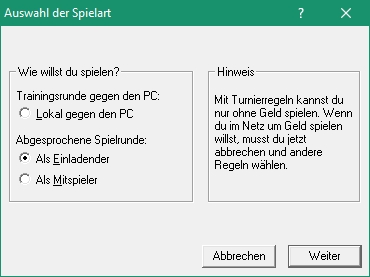
Die Mitspieler wählen:
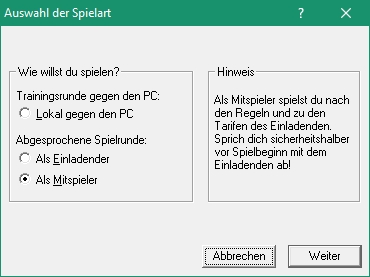
Der Einladende klickt Weiter;

Die Mitspieler klicken auf Weiter und geben die IP-Adresse des Einladenden bei Unbekannt ein, bevor Sie auf Weiter klicken.
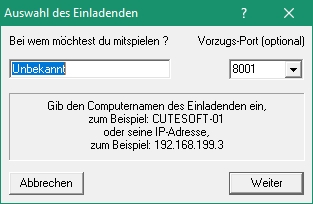
Der Einladende sieht (und hört):
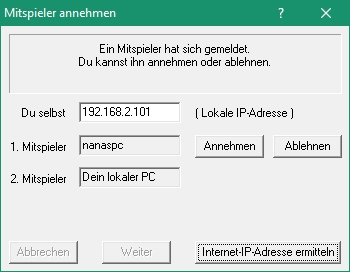
Er klickt auf Annehmen. Wenn kein dritter oder vierter Spieler dazu kommt, klickt er auf Weiter und die Runde beginnt. Die fehlenden Spieler werden durch den PC des Einladenden ersetzt.
Mikrofon benutzen:
Das Programm bietet die Möglichkeit, während eines Netzspiels mit den
Mitspielern zu sprechen. Die Mikrofon-Taste des Programms befindet sich
in der rechten unteren Ecke des Spiel-Fensters. Zum Sprechen muss diese
Taste gedrückt und solange festgehalten werden, wie gesprochen wird.
Es kann immer nur einer zu allen anderen
sprechen. Deshalb wird die Mikrofon-Taste durch das Programm freigeben
(roter Mund) oder gesperrt (grauer Mund). Ist keine Verbindung zu
Mitspielern vorhanden, ist die Taste gesperrt.
Fortsetzen unterbrochener Spielrunden
Exportieren und Importieren:
Zum Exportieren wähle aus dem Fenster "Fortsetzbare Runden" die Runde aus, die du
exportieren möchtest.
Klicke auf "Exportieren". Die exportierten Daten werden im
Unterverzeichnis "EmailProtokoll" gespeichert im Format spiel_id.FEI
gespeichert. Diese Datei schickst als Email-Anhang an den Spieler, der
die Daten benötigt.
Zum Importieren musst du zuerst Email empfangen. Den
Email-Anhang im Format spiel_id.FEI speicherst du dann im
Unterverzeichnis "Importierte Runden". Danach klickst du auf
"Importieren" und wählst ddie empfangene Email aus. Daraufhin erscheint
der Eintrag in der Liste der fortsetzbaren Runden.
Unterbrochen "Lokal gegen den PC":
Wähle aus dem Fenster "Fortsetzbare Runden" die Runde aus, die du fortsetzen möchtest. Ist die Liste leer, sind die Rundendaten beim Unterbrechen verloren gegangen. Das kann bei Stromausfall passieren. Deine Runde lässt sich dann nicht fortsetzen.
Unterbrochene "Spielrunde als Einladender":
Wähle aus dem Fenster "Fortsetzbare Runden" die Runde aus, die du fortsetzen möchtest. Ist die Liste leer, sind die Rundendaten beim Unterbrechen verloren gegangen. Du kannst dir die Rundendaten von einem Mitspieler per Email-Anhang zuschicken lassen. Die Datei hat das Format "spiel_id.FEI". Diese musst du in deinem Datenverzeichnis "Importierte Runden" ablegen. Danach klickst du auf die Taste "Importieren". Jetzt findest du sie in der Liste "Fortsetzbare Runden", und du kannst die Spielrunde fortsetzen.
Unterbrochene "Spielrunde als Mitspieler":
Wähle aus dem Fenster "Fortsetzbare Runden" die Runde aus, die du fortsetzen möchtest. Ist die Liste leer, sind die Rundendaten beim Unterbrechen verloren gegangen. Du kannst dir die Rundendaten vom Einladenden per Email-Anhang zuschicken lassen. Die Datei hat das Format "spiel_id.FEI". Diese musst du in deinem Datenverzeichnis "Importierte Runden" ablegen. Danach klickst du auf die Taste "Importieren". Jetzt findest du sie in der Liste "Fortsetzbare Runden", und du kannst die Spielrunde fortsetzen.